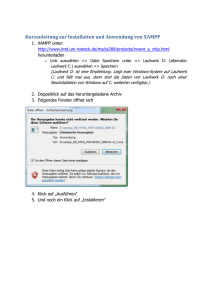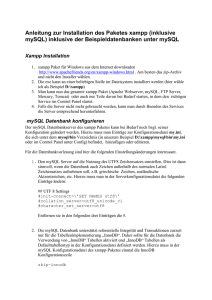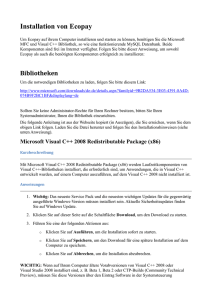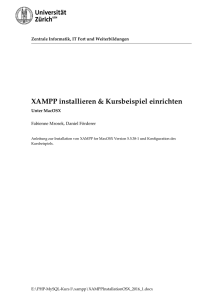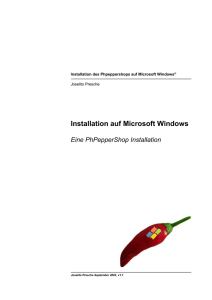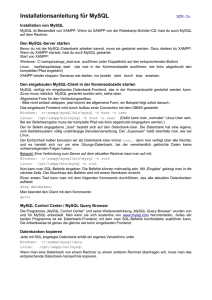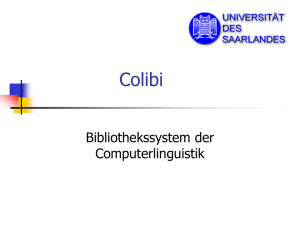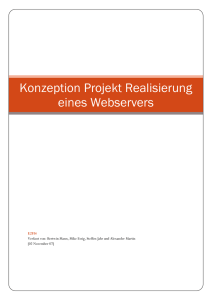PHP I Apache Server Installation I
Werbung
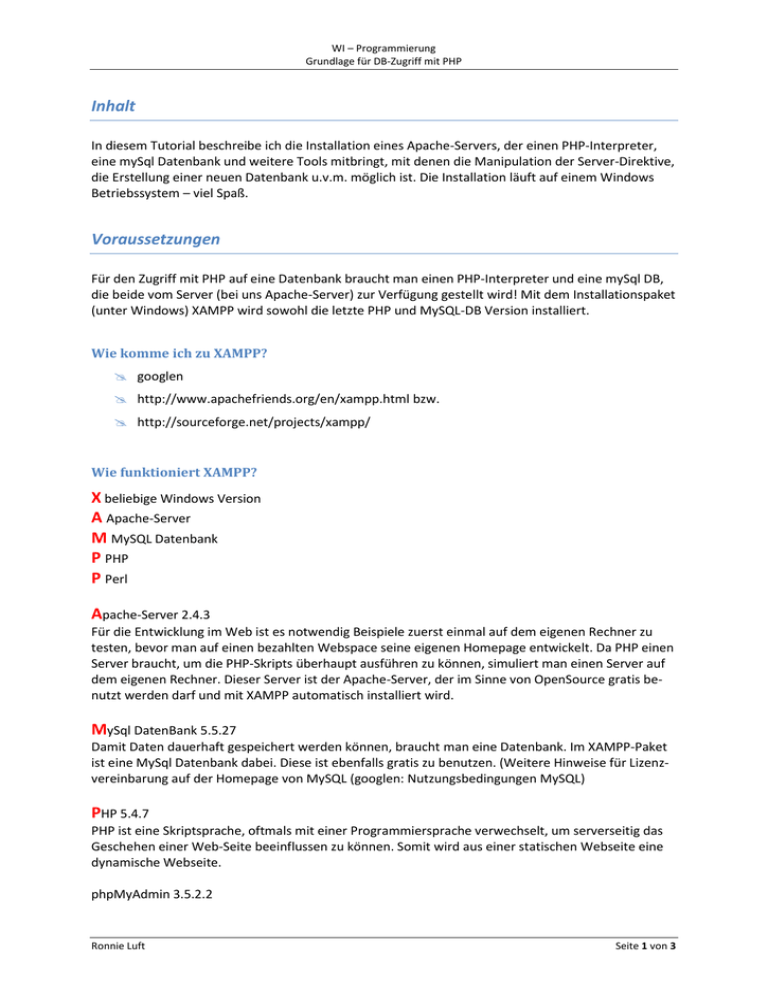
WI – Programmierung Grundlage für DB-Zugriff mit PHP Inhalt In diesem Tutorial beschreibe ich die Installation eines Apache-Servers, der einen PHP-Interpreter, eine mySql Datenbank und weitere Tools mitbringt, mit denen die Manipulation der Server-Direktive, die Erstellung einer neuen Datenbank u.v.m. möglich ist. Die Installation läuft auf einem Windows Betriebssystem – viel Spaß. Voraussetzungen Für den Zugriff mit PHP auf eine Datenbank braucht man einen PHP-Interpreter und eine mySql DB, die beide vom Server (bei uns Apache-Server) zur Verfügung gestellt wird! Mit dem Installationspaket (unter Windows) XAMPP wird sowohl die letzte PHP und MySQL-DB Version installiert. Wie komme ich zu XAMPP? googlen http://www.apachefriends.org/en/xampp.html bzw. http://sourceforge.net/projects/xampp/ Wie funktioniert XAMPP? X beliebige Windows Version A Apache-Server M MySQL Datenbank P PHP P Perl Apache-Server 2.4.3 Für die Entwicklung im Web ist es notwendig Beispiele zuerst einmal auf dem eigenen Rechner zu testen, bevor man auf einen bezahlten Webspace seine eigenen Homepage entwickelt. Da PHP einen Server braucht, um die PHP-Skripts überhaupt ausführen zu können, simuliert man einen Server auf dem eigenen Rechner. Dieser Server ist der Apache-Server, der im Sinne von OpenSource gratis benutzt werden darf und mit XAMPP automatisch installiert wird. MySql DatenBank 5.5.27 Damit Daten dauerhaft gespeichert werden können, braucht man eine Datenbank. Im XAMPP-Paket ist eine MySql Datenbank dabei. Diese ist ebenfalls gratis zu benutzen. (Weitere Hinweise für Lizenzvereinbarung auf der Homepage von MySQL (googlen: Nutzungsbedingungen MySQL) PHP 5.4.7 PHP ist eine Skriptsprache, oftmals mit einer Programmiersprache verwechselt, um serverseitig das Geschehen einer Web-Seite beeinflussen zu können. Somit wird aus einer statischen Webseite eine dynamische Webseite. phpMyAdmin 3.5.2.2 Ronnie Luft Seite 1 von 3 WI – Programmierung Grundlage für DB-Zugriff mit PHP Ist ein Feature um mit der MySql Datenbank arbeiten zu können. Hier können Datenbanken, Tabellen, User, etc. angelegt und gepflegt werden. Zugriff auf phpMyAdmin hat man über den Aufruf der Serverumgebung. (Siehe Kapitel Installation und Features) XAMPP Control Panel 3.1.0 Das XAMPP Control Panel wird automatisch mit der Installation als Link am Desktop eingebunden. Mit Doppelklick auf das Symbol trol Panel gestartet. wird das Con- Installation XAMPP downloaden http://sourceforge.net/projects/xampp/ und der Installationsroutine folgen. Nach dem Installieren von XAMPP findet man folgende Änderungen am PC vor: Neues Icon am Desktop Server am PC (Lokaler Server – Apache Server, der localhost) im Verzeichnis C:\xampp Starten des Servers und der DB Damit die serverseitigen PHP-Skripte vom PHP-Interpreter (dieser liegt am Apache Server) interpretiert und in HTML tauglichen Quellcode dargestellt werden können, muss zuerst der Apache Server gestartet werden. Es ist notwendig das XAMPP Control Panel zu öffnen – Doppelklick auf dieses Icon – es öffnet sich das Control Panel: Beim Klick auf den Start-Button bei Apache und MySql (dieser Button wird nach dem Klick zum Stop-Button), wird der ApacheServer und die MySql-Datenbank gestartet. In der Statusanzeige werden die Statusmeldungen gezeigt. Bei erfolgreichem Anmelden liest man die Meldung „Apache started (Port 80) und MySql started (Port 3306) Ronnie Luft Seite 2 von 3 WI – Programmierung Grundlage für DB-Zugriff mit PHP DOCUMENT_ROOT Alle Dateien, die mit PHP interpretiert werden sollen müssen auf *.php enden Alle PHP-Dateien müssen vom Interpreter auch „gefunden“ werden. Dazu gibt es am ApacheServer ein sogenanntes DOCUMENT_ROOT, wo alle Verzeichnisse und Dateien abgelegt werden. In den default-Einstellungen (Grundeinstellungen) ist das das htdocs-Verzeichnis in c:\xampp\htdocs Ronnie Luft Seite 3 von 3